SPSS設置數據對齊的方法教程
時間:2023-02-20 16:42:27作者:極光下載站人氣:165
在excel表格這款軟件中編輯和處理數據時,我們通常都會設置一定的對齊方式,比如我們可以設置單元格內容的居中對齊效果等等,這樣可以讓表格看起來更加美觀。如果我們需要在IBM
SPSS statistics這款數據統計與分析軟件中設置數據的對齊方式,小伙伴們知道具體該如何進行操作嗎,
其實操作方法是非常簡單的。我們只需要點擊切換到“變量視圖”后,就可以在“對齊”處地點擊下拉箭頭進行設置了。設置完成后,在界面左下方點擊切換到“數據視圖”錄入數據,就可以看到數據是自己設置的對齊方式了,操作步驟非常地簡單。接下來,小編就來和小伙伴們分享具體的操作步驟了,有需要或者是感興趣的小伙伴們快來和小編一起往下看看吧!
操作步驟
第一步:點擊打開SPSS,在界面左下方點擊切換到“變量視圖”;
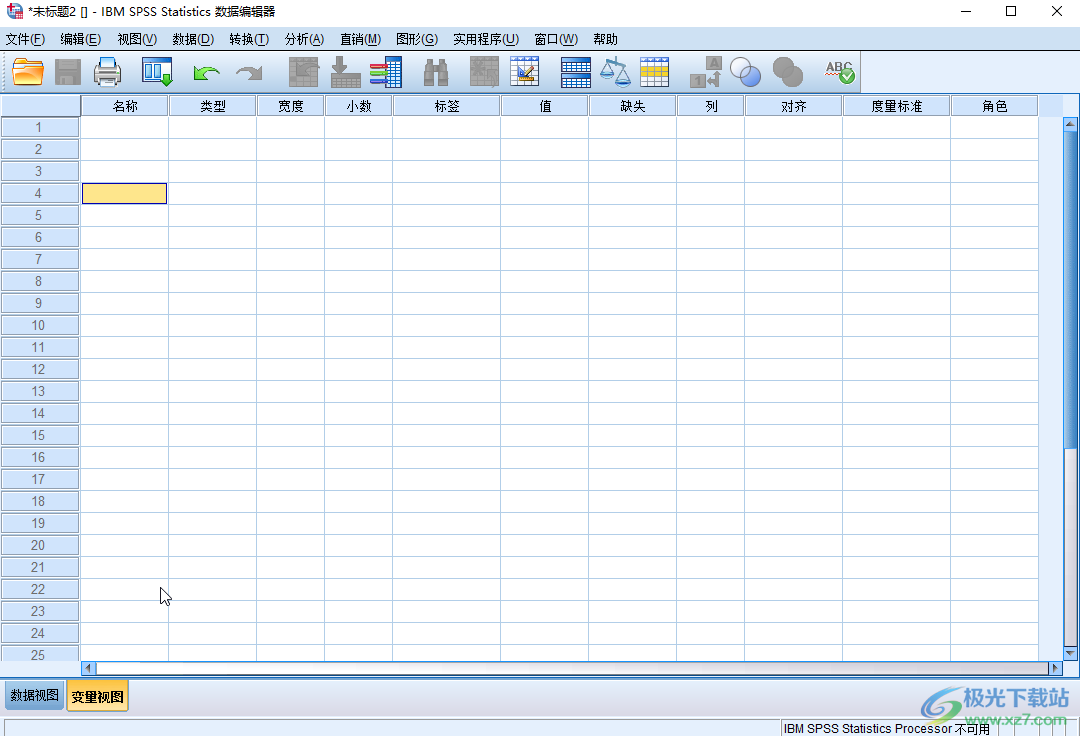
第二步:接著可以根據自己的實際需要添加變量,比如我們這里添加編號,姓名,性別等變量;
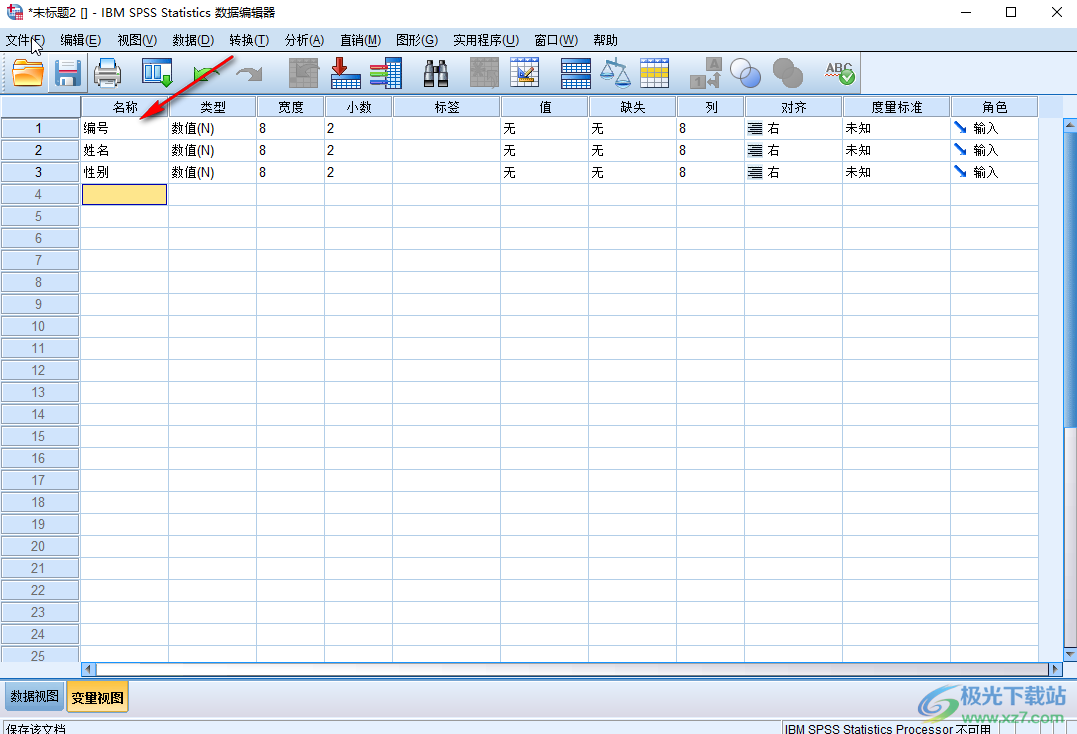
第三步:點擊類型處的單元跟,然后點擊自動出現的三個點圖標,在打開的窗口中可以選擇類型,比如姓名,性別等文字型的內容我們可以設置為“字符串”,然后點擊“確定”;
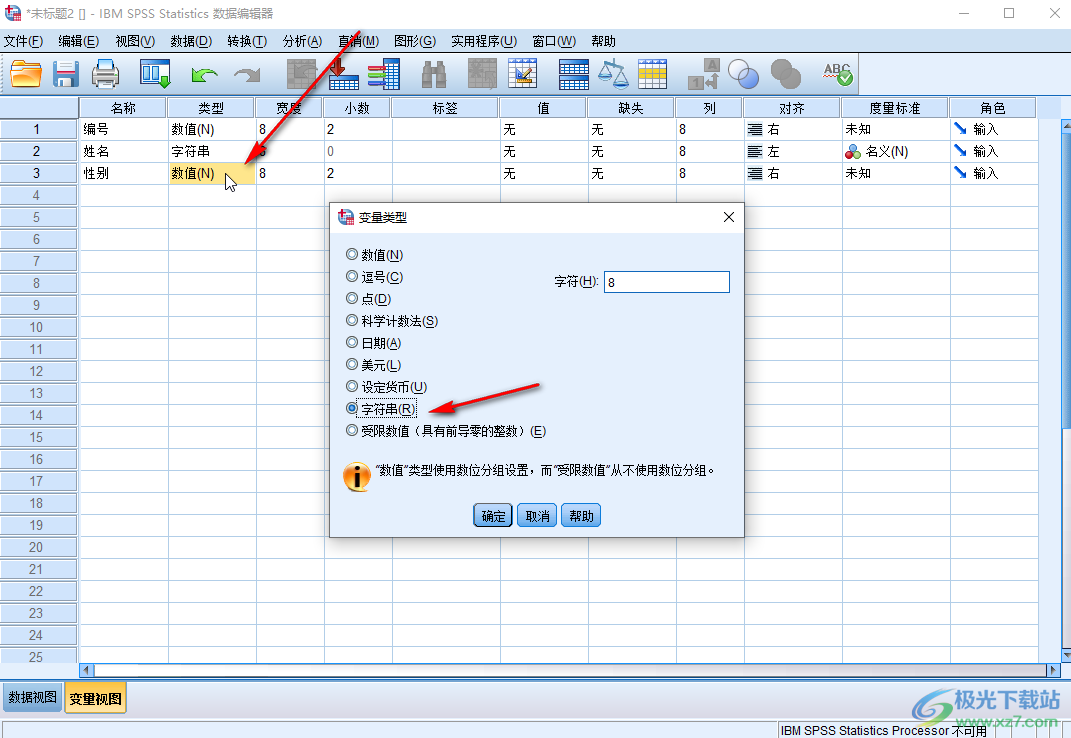
第四步:對于數值型的內容,比如編號,分數等我們可以設置想要的小數位數;

第五步:然后在右側點擊“對齊”欄中的單元格,點擊下拉箭頭后可以根據需要進行選擇,然后在左下方點擊切換到“數據視圖”就可以進行數據的錄入和分析處理了。
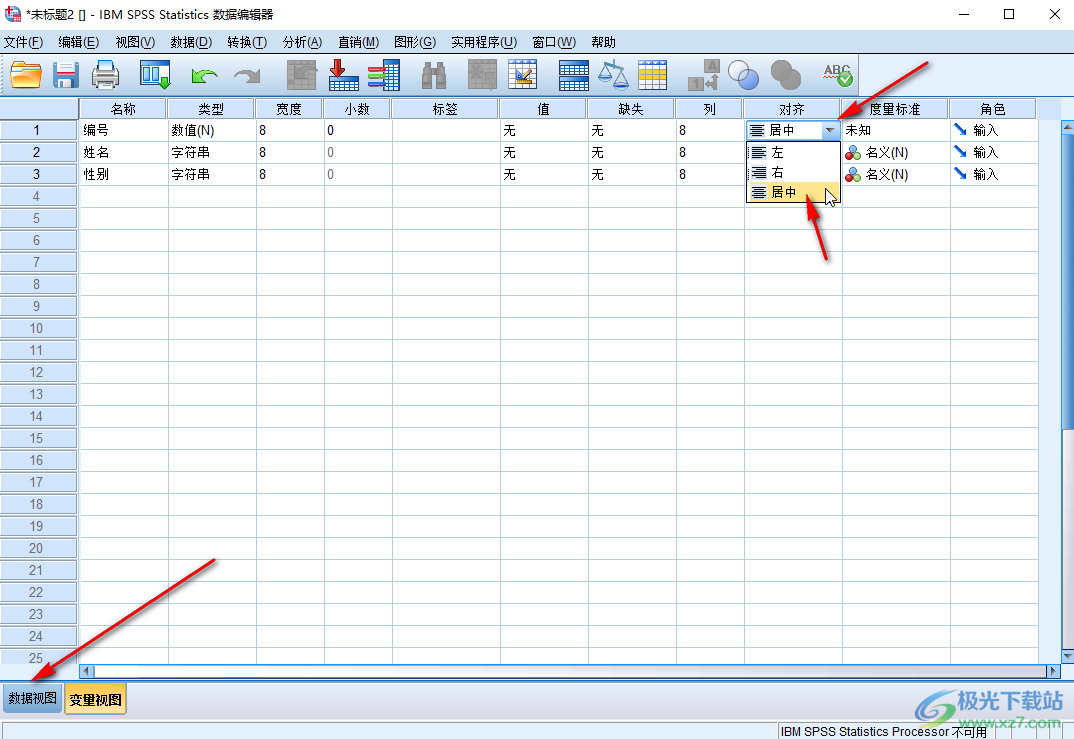
以上就是IBM SPSS statistics中設置數據對齊方式的方法教程的全部內容了。如果有需要我們還可以設置變量的度量標注,為數據添加標簽進行解釋說明等等。
[download]303242[/download]
相關下載
熱門閱覽
- 1百度網盤分享密碼暴力破解方法,怎么破解百度網盤加密鏈接
- 2keyshot6破解安裝步驟-keyshot6破解安裝教程
- 3apktool手機版使用教程-apktool使用方法
- 4mac版steam怎么設置中文 steam mac版設置中文教程
- 5抖音推薦怎么設置頁面?抖音推薦界面重新設置教程
- 6電腦怎么開啟VT 如何開啟VT的詳細教程!
- 7掌上英雄聯盟怎么注銷賬號?掌上英雄聯盟怎么退出登錄
- 8rar文件怎么打開?如何打開rar格式文件
- 9掌上wegame怎么查別人戰績?掌上wegame怎么看別人英雄聯盟戰績
- 10qq郵箱格式怎么寫?qq郵箱格式是什么樣的以及注冊英文郵箱的方法
- 11怎么安裝會聲會影x7?會聲會影x7安裝教程
- 12Word文檔中輕松實現兩行對齊?word文檔兩行文字怎么對齊?
網友評論